excel表格怎么设置边框颜色 表格边框颜色设置方法Excel
更新时间:2023-12-15 13:52:55作者:xtliu
在Excel表格中,设置边框颜色是一种常用的操作方法,它可以使我们的表格更加美观和清晰,要设置边框颜色,我们可以通过几个简单的步骤来完成。选中需要设置边框颜色的单元格或整个表格。接下来点击Excel菜单栏中的开始选项卡,在字体或对齐方式组中找到边框按钮。在弹出的边框设置对话框中,我们可以选择边框的样式、粗细以及颜色。点击确定按钮即可完成边框颜色的设置。通过这种简单的方法,我们可以轻松地为Excel表格添加漂亮的边框颜色,使其更加吸引人。
具体方法:
1.打开excel表格后,选择需要设置的表格。
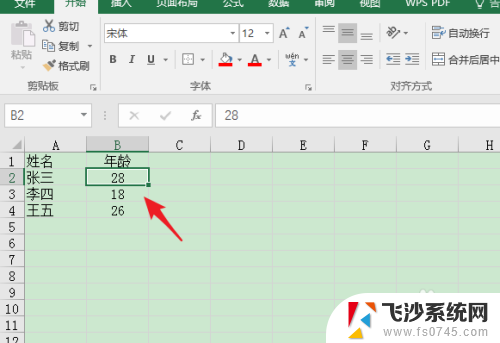
2.右键点击,选择设置单元格格式选项。
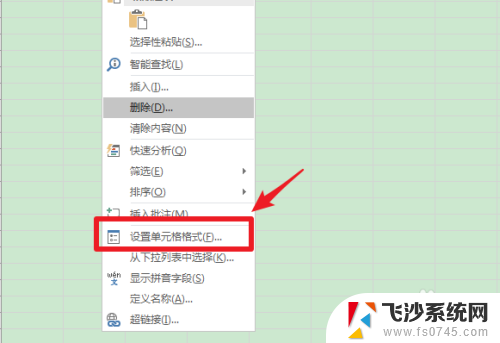
3.进入后,点击上方边框进行切换。
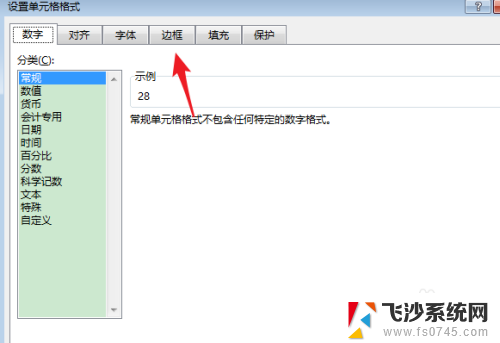
4.选中后,点击外边框。选择下方的颜色。
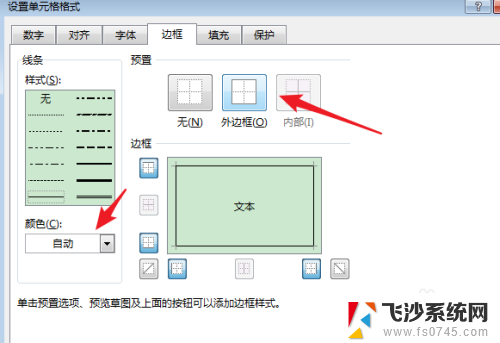
5.点击后,选择需要设置的颜色。点击确定。
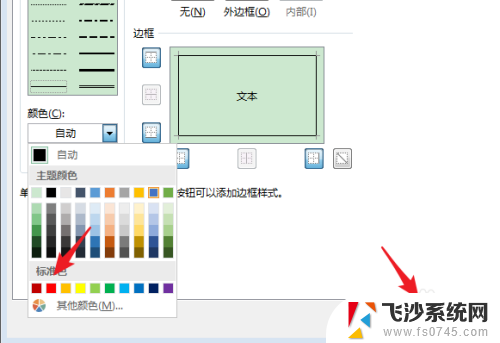
6.确定后,即可设置表格边框颜色。
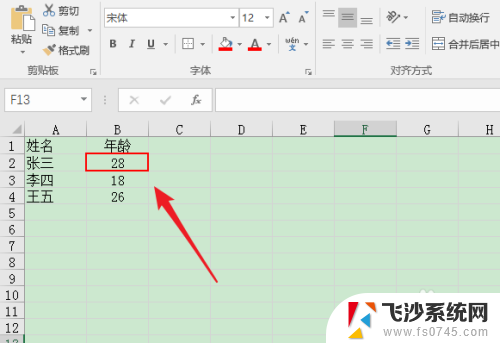
以上是关于如何设置Excel表格边框颜色的全部内容,如果你也遇到了同样的情况,请参照我的方法进行处理,希望对你有所帮助。
excel表格怎么设置边框颜色 表格边框颜色设置方法Excel相关教程
-
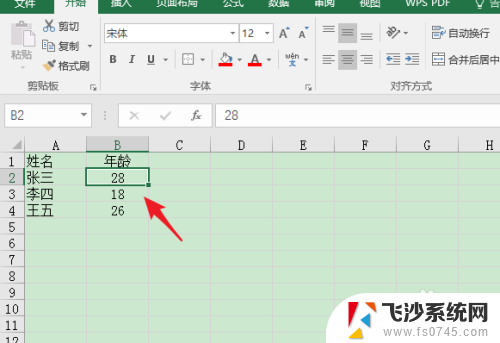 excel表格边框颜色怎么设置 Excel怎么调整表格边框颜色
excel表格边框颜色怎么设置 Excel怎么调整表格边框颜色2024-06-18
-
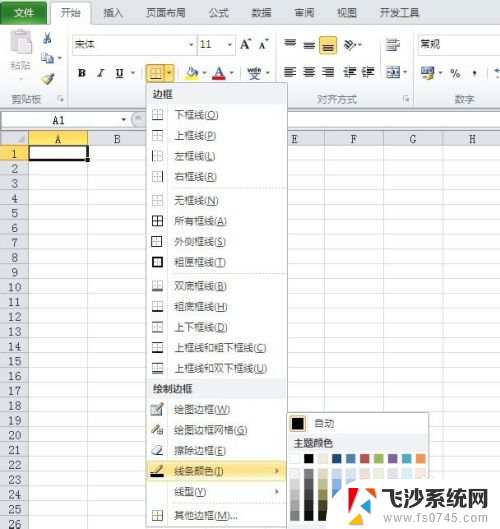 excel表格怎么改边框颜色 Excel边框颜色设置步骤
excel表格怎么改边框颜色 Excel边框颜色设置步骤2024-02-20
-
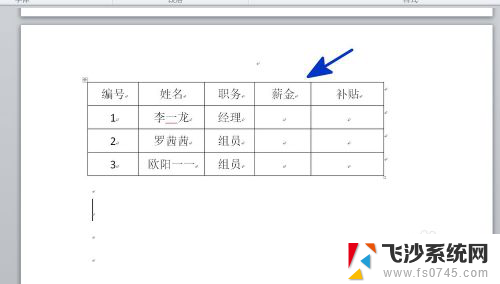 word怎么设置表格边框颜色 WORD表格边框颜色设置方法
word怎么设置表格边框颜色 WORD表格边框颜色设置方法2024-07-04
-
 wps表格边框颜色 wps表格边框颜色设置方法
wps表格边框颜色 wps表格边框颜色设置方法2024-01-23
- wps表格框线怎么设置颜色 WPS表格框线颜色设置教程
- excel表格颜色怎么变色 Excel表格如何设置单元格颜色
- excel怎么把表格边框去掉 清除Excel图表边框线的方法
- 页面边框颜色怎么设置 Word如何设置页面边框和边框颜色
- ppt设置边框颜色 PPT边框颜色修改教程
- excel表格怎么把表格变颜色 Excel表格如何批量改变颜色
- windows系统c盘怎么清理 Windows C盘清理方法
- win 10电脑连不上网络怎么办 笔记本连接不上无线网络怎么办
- windows电脑如何复制粘贴 笔记本电脑复制文件的方法
- window 企业版 Windows 10各版本功能区别
- windows pdf 笔记 自由笔记APP的笔记怎样导入PDF
- windows是如何开启电脑高性能? 电脑开启高性能模式的步骤
电脑教程推荐
- 1 windows系统c盘怎么清理 Windows C盘清理方法
- 2 windows字体全部显示黑体 文字黑色背景怎么设置
- 3 苹果装了windows如何进去bois 怎么在开机时进入BIOS系统
- 4 window联不上网 笔记本无法连接无线网络怎么办
- 5 如何关闭检查windows更新 笔记本电脑如何关闭自动更新程序
- 6 windowsx怎么设置开机密码 笔记本电脑开机密码设置方法
- 7 windows七笔记本电脑动不了怎么办 笔记本无法启动黑屏怎么办
- 8 win0默认游览器 电脑默认浏览器设置方法
- 9 win0忘记密码 笔记本电脑登录密码忘记怎么办
- 10 thinkpad在bios里设置电池 笔记本BIOS中自带电池校正功能使用方法